Wenn Sie iTunes unter Windows 10 ausführen, ist möglicherweise ein seltsamer Fehler aufgetreten, der ständig auftritt und Sie daran hindert, Medien auf Ihren lokalen Computer herunterzuladen.
In diesem Fall spreche ich speziell von Windows 10 und höchstwahrscheinlich, nachdem Sie Windows 10 kürzlich auf die neueste Version aktualisiert haben. Ich habe gegoogelt und fast jede Website hat mir mitgeteilt, dass es sich um ein Berechtigungsproblem mit dem iTunes-Medienordner handelt und dass ich die Berechtigungen zurücksetzen oder eine neue Bibliothek erstellen muss, damit die Dinge wieder funktionieren.
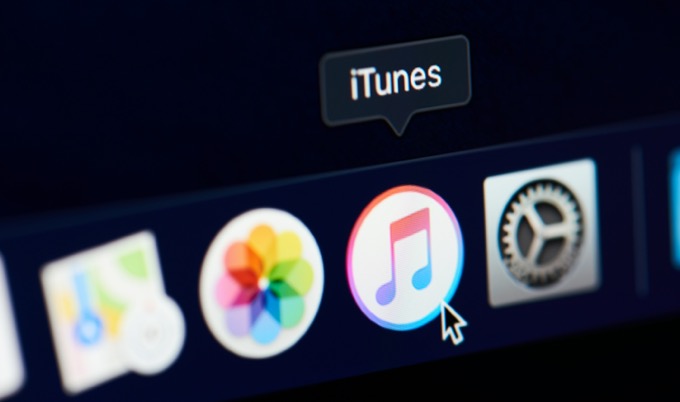
Aufgrund meines technischen Hintergrunds wusste ich jedoch, dass es ein anderes Problem geben musste. Nach vielen Nachforschungen stellte ich fest, dass es sich um eine Sicherheitseinstellung in Windows 10 handelt, die verhindert, dass iTunes in den Medienordner schreibt.
Die Funktion heißt "Kontrollierter Ordnerzugriff". Ich empfehle, sie aktiviert zu lassen. Es kann alle Arten von seltsamen Problemen mit Programmen in Windows verursachen. In diesem Artikel werde ich Sie durch die folgenden Schritte führen, um die beiden folgenden Fehler zu beheben:

Beim Versuch, einen Titel von iCloud Music auf meinen Computer herunterzuladen, wurde ein ähnlicher, aber geringfügig anderer Fehler angezeigt.

Windows 10-Zugriff auf kontrollierten Ordner
Mit aktiviertem Zugriff auf kontrollierten Ordner in Unter Windows 10 verhindern Sie grundsätzlich, dass ein Programm in Standardordner in Windows wie Dokumente, Bilder, Videos, Musik usw. schreibt. Sie müssen jedem Programm, das in diese Verzeichnisse schreiben muss, manuell die Berechtigung erteilen.
In_content_1 all: [300x250] / dfp: [640x360]->Glücklicherweise wird eine Anwendung, die versucht hat, auf einen Ordner zuzugreifen und blockiert wurde, in einer kürzlich blockierten Liste angezeigt, und Sie können sie einfach auswählen, um ihr Zugriff zu gewähren.
Klicken Sie zuerst auf Startund dann auf Einstellungen.

Klicken Sie anschließend auf Update and Security.

Klicken Sie in der linken Spalte auf Windows-Sicherheit. Klicken Sie im folgenden rechten Bereich auf die Schaltfläche Windows-Sicherheit öffnen.

Klicken Sie nun im rechten oder linken Bereich auf Viren- und Bedrohungsschutz.

Scrollen Sie im rechten Bereich nach unten, bis der Link Einstellungen verwaltenunter der Überschrift Einstellungen für Viren- und Bedrohungsschutzangezeigt wird.

Hier werden viele verschiedene Optionen angezeigt. Scrollen Sie jedoch weiter nach unten, bis Sie den kontrollierten Ordnerzugrifferreichen und auf den Link zum Verwalten klicken.

Klicken Sie auf den Link App über kontrollierten Ordnerzugriff zulassen.

In einem Sicherheits-Popup werden Sie gefragt, ob diese App Änderungen an Ihrem Computer vornehmen soll. Klicken Sie auf Ja. Hier sehen Sie eine Liste der Apps und ihrer Pfade, denen Zugriff gewährt wurde.

Klicken Sie oben auf die Schaltfläche Zulässige App hinzufügen. Wenn Sie darauf klicken, wird eine Option mit dem Titel Zuletzt blockierte Appsangezeigt.

Wenn Sie gerade iTunes geschlossen haben, sollten Sie sehen, dass die oberste App die ausführbare iTunes-Datei (itunes.exe) sein wird. Wenn nicht, können Sie iTunes erneut öffnen und den Fehler anzeigen lassen und dann zu diesem Fenster zurückkehren. Oder Sie klicken einfach auf Alle Apps durchsuchenund navigieren manuell zur EXE-Datei.

Klicken Sie einfach auf die Schaltfläche +, um die App hinzuzufügen, und klicken Sie dann auf Schließen. Öffnen Sie jetzt iTunes und Ihr Fehler ist verschwunden! Wütend! Das waren viele Schritte, aber zum Glück müssen Sie dies nur einmal tun.
Es ist auch eine gute Idee, diese kürzlich gesperrte Liste durchzugehen und Zugriff auf jede andere App zu gewähren, von der Sie glauben, dass sie falsch blockiert wird. Es blockiert auch eine Menge Adobe-Software. Hoffe das hat dein Problem behoben. Wenn nicht, lassen Sie es uns in den Kommentaren wissen.